Mã nguồn PHP ngày càng trở nên giá trị, đặc biệt là với các sản phẩm thương mại như plugin, theme, hoặc các hệ thống website phức tạp. Việc bảo vệ tài sản trí tuệ này khỏi nguy cơ bị sao chép, đánh cắp hay sử dụng trái phép là một ưu tiên hàng đầu của mọi nhà phát triển. Bạn đã bao giờ lo lắng rằng công sức và chất xám của mình có thể bị “bẻ khóa” và phân phối bất hợp pháp chỉ sau vài thao tác đơn giản chưa? Đây là một thực tế đáng báo động trong ngành phát triển phần mềm. Nhiều lập trình viên và doanh nghiệp phải đối mặt với khó khăn trong việc tìm kiếm một giải pháp đủ mạnh mẽ để bảo vệ mã nguồn của mình.
Để giải quyết vấn đề này, ionCube đã ra đời như một công cụ hàng đầu, chuyên cung cấp giải pháp mã hóa và bảo vệ mã nguồn PHP một cách hiệu quả. Bằng cách mã hóa các tệp PHP, ionCube khiến cho mã nguồn trở nên không thể đọc được đối với con người, nhưng vẫn có thể được thực thi trên máy chủ thông qua một thành phần gọi là ionCube Loader. Điều này tạo ra một lớp rào cản vững chắc, ngăn chặn các hành vi reverse-engineering (dịch ngược mã) và đảm bảo rằng chỉ những người dùng có giấy phép hợp lệ mới có thể sử dụng sản phẩm của bạn. Bài viết này sẽ hướng dẫn bạn chi tiết từng bước cài đặt ionCube trên DirectAdmin, từ các yêu cầu cơ bản, quá trình kích hoạt, cho đến việc xử lý các sự cố thường gặp, giúp bạn làm chủ công cụ bảo mật mạnh mẽ này.
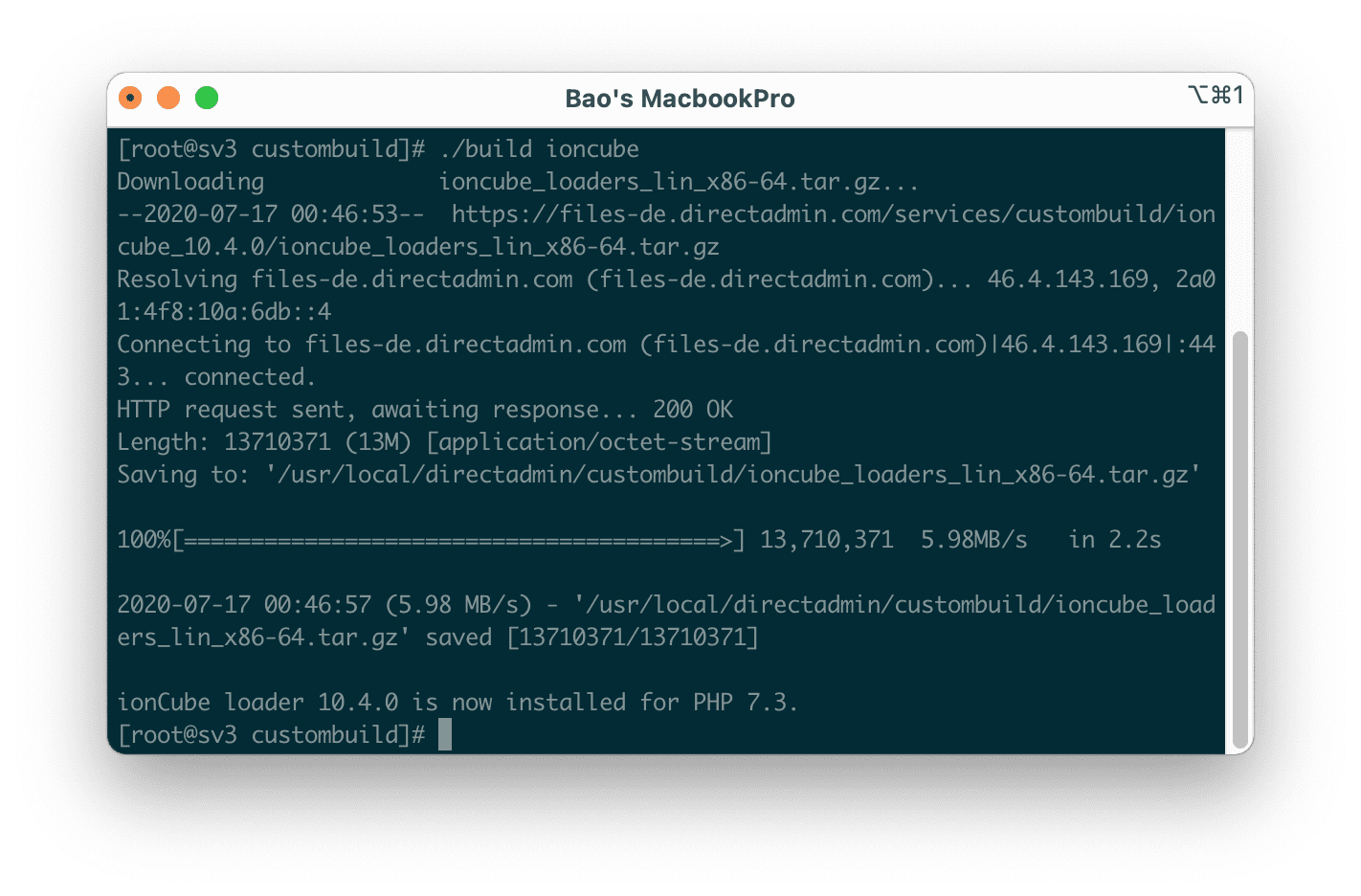
Yêu cầu và chuẩn bị trước khi cài đặt ionCube trên DirectAdmin
Trước khi bắt tay vào quá trình cài đặt, việc chuẩn bị kỹ lưỡng sẽ giúp bạn tiết kiệm thời gian và tránh được những lỗi không đáng có. Giống như việc xây một ngôi nhà cần có bản vẽ và vật liệu, cài đặt ionCube cũng đòi hỏi bạn phải đảm bảo các điều kiện hệ thống và công cụ cần thiết đã sẵn sàng.
Điều kiện hệ thống cần thiết
Để ionCube có thể hoạt động trơn tru trên máy chủ của bạn, có hai yêu cầu cơ bản không thể bỏ qua. Việc kiểm tra và đáp ứng các điều kiện này là bước đầu tiên và quan trọng nhất.
Đầu tiên, bạn cần chắc chắn rằng phiên bản PHP đang sử dụng trên máy chủ tương thích với ionCube Loader. Mỗi phiên bản PHP (ví dụ: PHP 7.4, 8.0, 8.1, 8.2) sẽ yêu cầu một phiên bản Loader tương ứng. Việc cài đặt sai phiên bản Loader sẽ dẫn đến lỗi và website không thể hoạt động. Bạn có thể kiểm tra phiên bản PHP hiện tại bằng cách tạo một tệp info.php với nội dung <?php phpinfo(); ?> hoặc sử dụng lệnh php -v trong terminal. Để hiểu rõ hơn về cách kiểm tra phiên bản PHP và extension trên VPS bạn có thể tham khảo bài viết chi tiết của AZWEB.
Thứ hai, và cũng là quan trọng nhất, bạn phải có quyền truy cập root (người dùng cao nhất) hoặc ít nhất là quyền admin trên control panel DirectAdmin. Quá trình cài đặt ionCube liên quan đến việc thay đổi cấu hình PHP của toàn bộ máy chủ và biên dịch lại các dịch vụ. Nếu không có quyền admin, bạn sẽ không thể truy cập vào các mục cần thiết như “Extra Features” hay thực thi các lệnh build hệ thống. Nếu bạn đang sử dụng dịch vụ hosting chia sẻ, bạn sẽ cần liên hệ với nhà cung cấp để yêu cầu họ cài đặt. Về vấn đề quản trị DirectAdmin và quyền thao tác, bạn có thể đọc thêm hướng dẫn quản trị DirectAdmin chi tiết cho người mới.
Chuẩn bị công cụ và tài nguyên
Sau khi đã xác nhận các điều kiện hệ thống, bước tiếp theo là chuẩn bị các công cụ và tài nguyên cần thiết.
Bạn cần tải về bộ ionCube Loader phù hợp với hệ điều hành của máy chủ (thường là Linux 64-bit) và phiên bản PHP bạn đang sử dụng. Truy cập trang web chính thức của ionCube để tìm và tải về gói Loader mới nhất. Việc sử dụng phiên bản chính thức đảm bảo tính ổn định và bảo mật, tránh các rủi ro từ các phiên bản không rõ nguồn gốc. Về việc lựa chọn phiên bản tương thích, bài viết cách chọn phiên bản ionCube Loader hợp lý sẽ giúp bạn.
Bên cạnh đó, hãy dành chút thời gian để xem qua tài liệu hướng dẫn chính thức từ ionCube và làm quen với cấu trúc quản lý của DirectAdmin, đặc biệt là công cụ CustomBuild. CustomBuild là một script mạnh mẽ trong DirectAdmin cho phép bạn quản lý, cập nhật và tùy chỉnh các thành phần của máy chủ như Apache, Nginx, PHP, và cả ionCube. Hiểu rõ cách CustomBuild hoạt động sẽ giúp bạn tự tin hơn trong quá trình cài đặt và xử lý sự cố nếu có. Bạn cũng có thể tham khảo hướng dẫn sử dụng CustomBuild trong DirectAdmin để tận dụng tối đa công cụ này.
Hướng dẫn truy cập vào DirectAdmin với quyền admin
Để thực hiện các thay đổi ở cấp độ hệ thống như cài đặt ionCube, bạn cần đăng nhập vào DirectAdmin với tài khoản có quyền hạn cao nhất. Quá trình này khá đơn giản nhưng cần phải chính xác để đảm bảo bạn có đủ quyền thực thi các tác vụ cần thiết.
Đăng nhập vào giao diện quản trị DirectAdmin
Việc truy cập vào giao diện quản trị của DirectAdmin thường được thực hiện thông qua trình duyệt web. URL đăng nhập tiêu chuẩn có dạng http://<IP_SERVER>:2222 hoặc https://<TEN_MIEN_CUA_BAN>:2222. Trong đó, <IP_SERVER> là địa chỉ IP của máy chủ của bạn và 2222 là cổng mặc định của DirectAdmin.
Khi truy cập vào địa chỉ này, bạn sẽ thấy một trang đăng nhập yêu cầu tên người dùng (Username) và mật khẩu (Password). Hãy nhập thông tin đăng nhập của tài khoản quản trị (thường là “admin” hoặc một tài khoản khác được cấp quyền tương đương). Thông tin này thường được nhà cung cấp dịch vụ VPS hoặc máy chủ riêng cung cấp cho bạn khi bạn đăng ký dịch vụ. Sau khi nhập chính xác, nhấn nút “Login” để vào giao diện quản trị. Nếu bạn cần hướng dẫn chi tiết về đăng nhập và cấu hình DirectAdmin, có thể xem hướng dẫn cấu hình DirectAdmin cơ bản.
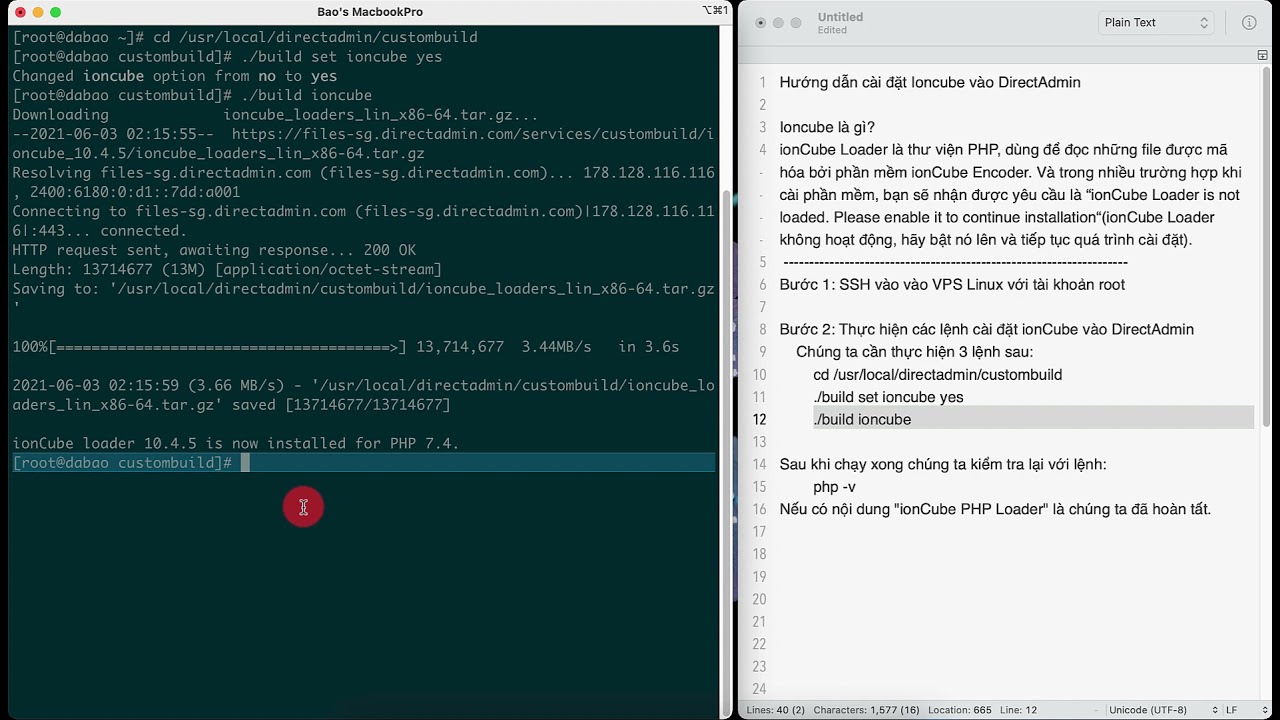
Kiểm tra quyền và tính năng Extra Features
Sau khi đăng nhập thành công, làm thế nào để biết bạn đang ở trong tài khoản admin? Giao diện của tài khoản admin trong DirectAdmin có những khác biệt rõ rệt so với tài khoản người dùng thông thường (user level).
Cách dễ nhất để xác nhận là tìm kiếm mục “Admin Tools” hoặc “Extra Features” trên menu điều hướng. Các mục này chứa những công cụ quản lý toàn bộ máy chủ, chẳng hạn như CustomBuild, PHP Configuration, IP Management… Đây là những tính năng mà tài khoản người dùng thông thường sẽ không thể thấy hoặc truy cập được.
Cụ thể, để chuẩn bị cho việc cài đặt ionCube, bạn hãy tìm đến mục “Extra Features” và nhấp vào đó. Bên trong, bạn sẽ thấy một danh sách các công cụ bổ sung, trong đó có “CustomBuild 2.0”. Sự hiện diện của CustomBuild là dấu hiệu chắc chắn rằng bạn đang có quyền admin và đã sẵn sàng để tiến hành các bước cấu hình tiếp theo. Nếu bạn không tìm thấy các mục này, hãy kiểm tra lại xem bạn đã đăng nhập đúng tài khoản quản trị hay chưa. Về phân quyền và quản lý tài khoản DirectAdmin, bạn có thể tham khảo thêm tại phân quyền người dùng trong DirectAdmin.
Cách bật tính năng ionCube trong phần Extra Features của DirectAdmin
Sau khi đã truy cập thành công vào DirectAdmin với quyền admin, bước tiếp theo là kích hoạt ionCube. Rất may mắn, DirectAdmin với công cụ CustomBuild 2.0 đã đơn giản hóa quá trình này, giúp bạn có thể bật ionCube chỉ với vài cú nhấp chuột thay vì phải cấu hình thủ công phức tạp.
Kích hoạt ionCube Loader trong DirectAdmin
Đầu tiên, từ giao diện chính của tài khoản admin, bạn hãy điều hướng đến mục Extra Features và chọn CustomBuild 2.0. Đây là trung tâm điều khiển cho phép bạn quản lý và tùy chỉnh hầu hết các phần mềm trên máy chủ của mình.
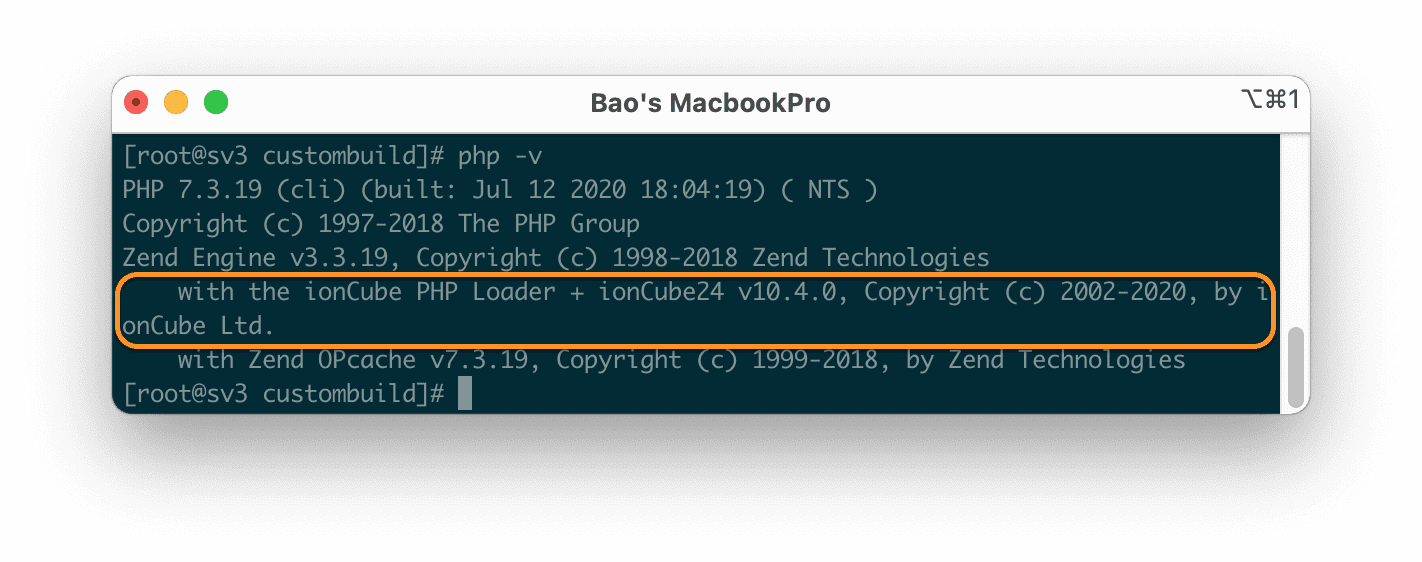
Bên trong giao diện CustomBuild, bạn sẽ thấy nhiều tab cấu hình khác nhau. Hãy nhấp vào tab “Build Options” hoặc “Edit Options”. Tại đây, bạn sẽ thấy một danh sách dài các tùy chọn cài đặt cho máy chủ. Hãy cuộn xuống hoặc sử dụng chức năng tìm kiếm (Ctrl + F) của trình duyệt để tìm dòng có chữ “ionCube”.
Mặc định, tùy chọn này có thể được đặt là “no”. Nhiệm vụ của bạn là thay đổi giá trị này thành “yes”. Sau khi chọn “yes”, đừng quên cuộn xuống cuối trang và nhấp vào nút “Save” để lưu lại thay đổi. Hành động này chỉ mới ghi nhận yêu cầu của bạn vào tệp cấu hình của CustomBuild, chứ chưa thực sự cài đặt ionCube. Bước tiếp theo mới là quá trình áp dụng thay đổi này vào hệ thống. Bạn có thể tham khảo thêm cách thức kích hoạt ionCube trong DirectAdmin.
Tùy chỉnh và áp dụng cấu hình PHP tương thích
Sau khi đã lưu tùy chọn “ionCube=yes”, bạn cần “build” lại PHP để áp dụng cấu hình mới. Thao tác này sẽ yêu cầu DirectAdmin biên dịch lại PHP và tự động tích hợp ionCube Loader vào.
Bạn có thể thực hiện việc này bằng cách quay lại trang chính của CustomBuild 2.0, chuyển qua tab “Build Software” hoặc “Actions”. Tại đây, bạn sẽ thấy các lựa chọn để build lại từng phần mềm. Hãy tìm dòng “Build php” và nhấp vào nút “Build” tương ứng.
Ngoài ra, cách chuyên nghiệp và được khuyến khích hơn là thực hiện qua dòng lệnh SSH. Sau khi kết nối SSH với quyền root, bạn di chuyển vào thư mục CustomBuild và thực hiện lệnh:
cd /usr/local/directadmin/custombuild
./build update
./build ioncube
./build php n
Lệnh ./build ioncube sẽ tải về phiên bản ionCube Loader cần thiết, và ./build php n sẽ biên dịch lại PHP với cấu hình mới đã bao gồm ionCube. CustomBuild sẽ tự động thêm dòng zend_extension=/usr/local/ioncube/ioncube_loader_lin_X.X.so vào tệp php.ini cho bạn. Quá trình này có thể mất vài phút tùy thuộc vào cấu hình máy chủ của bạn. Để biết thêm chi tiết về các lệnh build trong DirectAdmin, xem thêm bài viết hướng dẫn sử dụng CustomBuild 2.
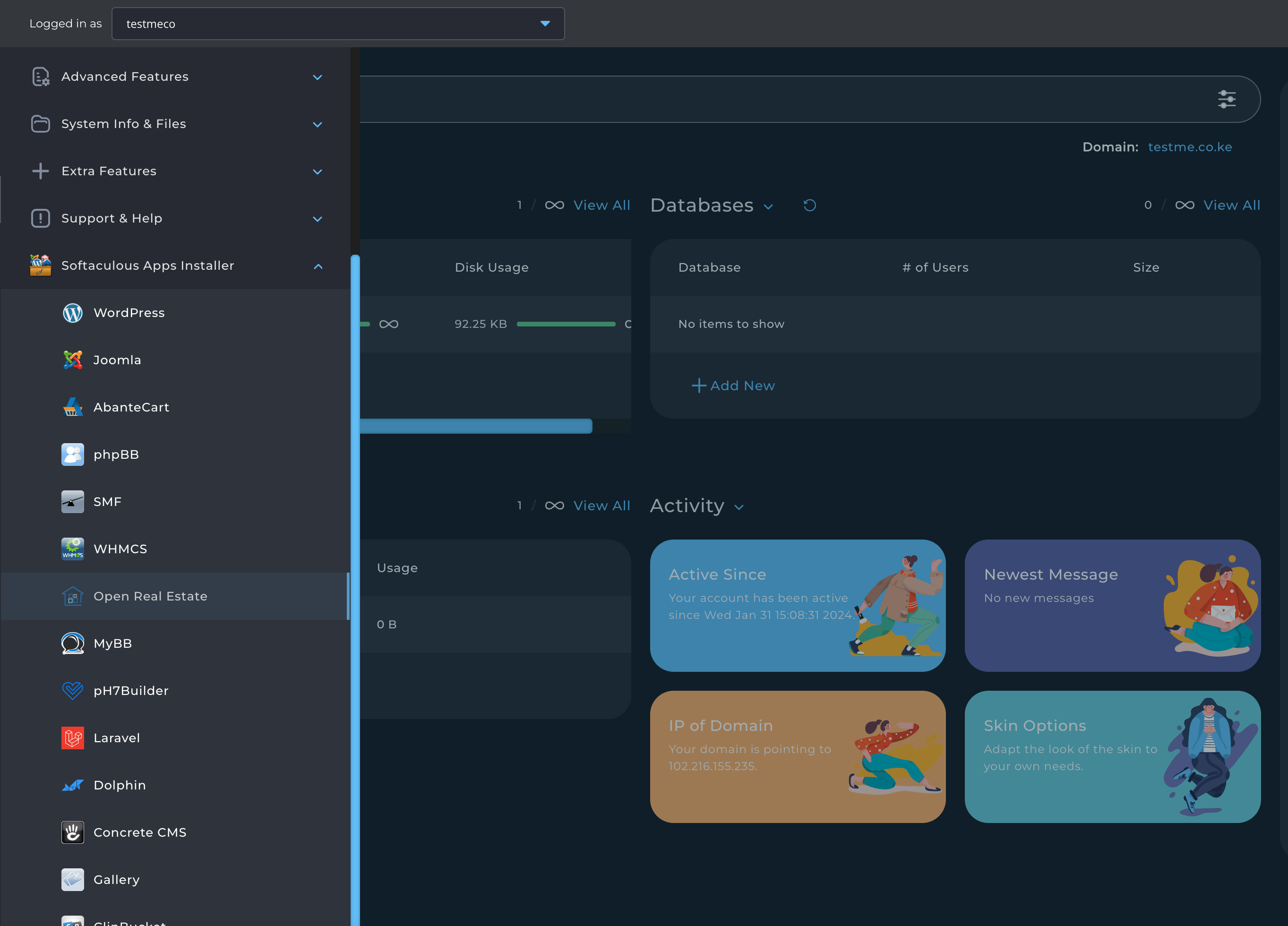
Quá trình build ionCube tương thích với các phiên bản PHP
Việc “build” ionCube thực chất là quá trình tích hợp ionCube Loader vào môi trường PHP đang chạy trên máy chủ của bạn. Điều quan trọng nhất trong giai đoạn này là đảm bảo bạn sử dụng đúng phiên bản Loader cho phiên bản PHP tương ứng. CustomBuild của DirectAdmin giúp tự động hóa phần lớn công việc, nhưng hiểu rõ quy trình sẽ giúp bạn xử lý khi có sự cố.
Download và cài đặt đúng phiên bản ionCube Loader
ionCube không có một phiên bản Loader dùng chung cho tất cả. Thay vào đó, mỗi phiên bản chính của PHP (như 7.3, 7.4, 8.0, 8.1, 8.2) đều yêu cầu một tệp Loader riêng biệt. Ví dụ, bạn không thể dùng Loader của PHP 7.4 cho một website chạy PHP 8.1. Đây là một trong những nguyên nhân gây lỗi phổ biến nhất. Bài viết hướng dẫn cài đặt ionCube Loader trên nhiều phiên bản PHP sẽ giúp bạn dễ dàng nhận diện và cài đặt đúng phiên bản.
Khi bạn chạy lệnh ./build ioncube trong CustomBuild, nó sẽ tự động phát hiện phiên bản PHP mặc định mà bạn đang sử dụng và tải về tệp Loader chính xác cho phiên bản đó. Các tệp Loader này thường có định dạng là .so (Shared Object) trên hệ điều hành Linux và sẽ được đặt trong một thư mục được chỉ định, thường là /usr/local/ioncube/.
Nếu bạn đang chạy nhiều phiên bản PHP trên cùng một máy chủ (ví dụ, vừa có PHP 7.4 vừa có PHP 8.1), bạn cần đảm bảo rằng ionCube được kích hoạt và build cho tất cả các phiên bản này. Trong CustomBuild, bạn có thể thiết lập để build nhiều phiên bản PHP, và nó sẽ tự động cài đặt các Loader tương ứng cho từng phiên bản.
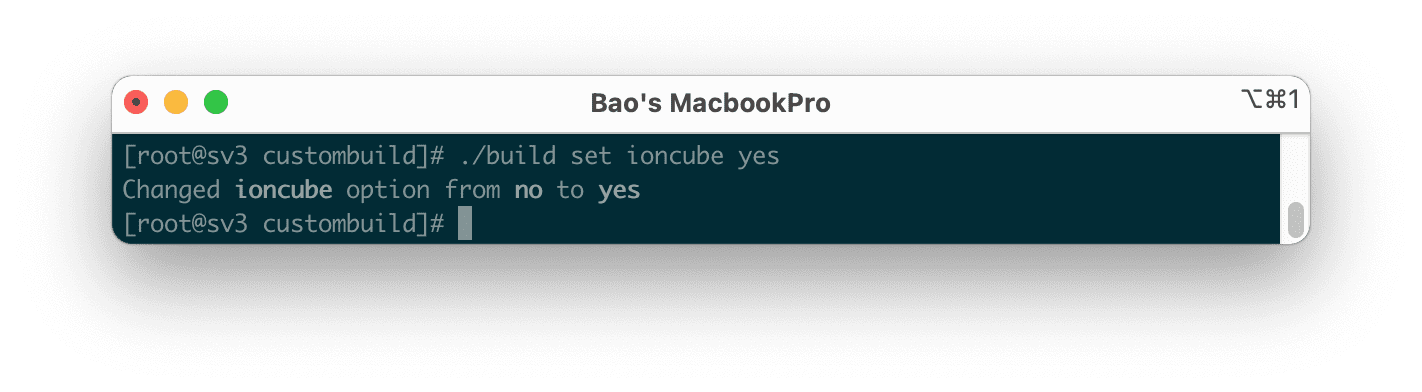
Biên dịch ionCube nếu cần thiết trên server
Thuật ngữ “biên dịch” hay “build” ionCube trong ngữ cảnh DirectAdmin thực ra không phải là biên dịch mã nguồn của ionCube Loader (vì nó được cung cấp dưới dạng mã đã biên dịch sẵn). Thay vào đó, nó có nghĩa là biên dịch lại PHP để PHP nhận biết và tải extension ionCube Loader khi khởi động.
Khi bạn chạy lệnh ./build php n, CustomBuild sẽ thực hiện một loạt các tác vụ:
- Đọc tệp cấu hình
options.confđể xác nhận rằngioncubeđược đặt làyes. - Kiểm tra xem tệp ionCube Loader đã được tải về hay chưa. Nếu chưa, nó sẽ thực hiện lệnh
./build ioncubengầm. - Thực hiện quá trình biên dịch lại PHP từ mã nguồn, tích hợp các module đã được chọn, bao gồm cả việc liên kết đến ionCube Loader.
- Sau khi biên dịch xong, nó sẽ tự động cập nhật tệp cấu hình
php.inicủa phiên bản PHP tương ứng, thêm vào dòngzend_extension=/path/to/ioncube_loader.so. - Cuối cùng, nó sẽ khởi động lại các dịch vụ liên quan như Apache/Nginx và PHP-FPM để các thay đổi có hiệu lực.
Hiểu rõ quy trình này giúp bạn nhận ra rằng việc cài đặt ionCube không chỉ là sao chép một tệp tin, mà là một quá trình tích hợp sâu vào cấu hình PHP của máy chủ. Tham khảo thêm chi tiết về quá trình build PHP trong DirectAdmin giúp bạn nắm rõ và xử lý trơn tru các bước này.
Kiểm tra trạng thái cài đặt ionCube bằng lệnh php -v
Sau khi đã hoàn tất các bước kích hoạt và build lại PHP, làm thế nào để chắc chắn rằng ionCube đã được cài đặt thành công và đang hoạt động? Cách nhanh chóng và đáng tin cậy nhất là sử dụng dòng lệnh (terminal) để kiểm tra trực tiếp phiên bản PHP và các extension đang được tải.
Chạy lệnh kiểm tra trên terminal
Đầu tiên, bạn cần kết nối với máy chủ của mình thông qua SSH với quyền root. SSH (Secure Shell) là một giao thức cho phép bạn điều khiển máy chủ từ xa một cách an toàn.
Sau khi đăng nhập thành công, bạn chỉ cần gõ một lệnh rất đơn giản và nhấn Enter:
php -v
Lệnh này yêu cầu hệ thống hiển thị thông tin phiên bản (version) của PHP đang được cấu hình mặc định trên dòng lệnh. Quan trọng hơn, nó cũng liệt kê các module và extension quan trọng đã được nạp cùng với PHP, bao gồm cả Zend Engine và các extension như ionCube Loader. Bạn có thể tham khảo hướng dẫn sử dụng terminal và lệnh kiểm tra PHP trong bài hướng dẫn sử dụng terminal trên VPS.
Nếu bạn đang sử dụng nhiều phiên bản PHP, bạn có thể cần chỉ định đường dẫn đầy đủ đến tệp thực thi của phiên bản PHP bạn muốn kiểm tra, ví dụ:
/usr/local/php81/bin/php -v
Lệnh này sẽ kiểm tra cụ thể cho phiên bản PHP 8.1.
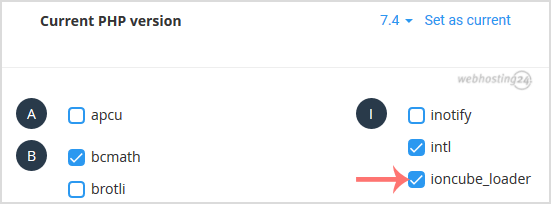
Đọc kết quả và xác nhận ionCube loader hoạt động
Kết quả trả về từ lệnh php -v sẽ cho bạn biết ngay lập tức ionCube đã hoạt động hay chưa. Một kết quả cài đặt thành công sẽ trông tương tự như sau:
PHP 8.1.25 (cli) (built: Nov 15 2023 10:30:00) (NTS) Copyright (c) The PHP Group Zend Engine v4.1.25, Copyright (c) Zend Technologies with the ionCube PHP Loader (enabled) + Intrusion Protection from ioncube24.com (unconfigured) v13.0.2, Copyright (c) 2002-2023, by ionCube Ltd.
Hãy chú ý đến dòng cuối cùng. Nếu bạn thấy dòng chữ with the ionCube PHP Loader (enabled), điều đó có nghĩa là bạn đã cài đặt thành công. Dòng này xác nhận rằng PHP đã tìm thấy và nạp thành công extension ionCube Loader.
Ngược lại, nếu kết quả trả về chỉ có thông tin về PHP và Zend Engine mà không hề đề cập đến ionCube, điều đó có nghĩa là quá trình cài đặt đã gặp lỗi ở đâu đó. Đây là lúc bạn cần chuyển sang bước gỡ lỗi. Bạn có thể tra cứu thêm cách kiểm tra trạng thái ionCube trong bài kiểm tra ionCube loader trên PHP.
Xử lý lỗi thường gặp khi cài đặt ionCube trên DirectAdmin
Mặc dù quá trình cài đặt ionCube trên DirectAdmin đã được tự động hóa khá nhiều, đôi khi bạn vẫn có thể gặp phải một số lỗi phổ biến. Việc hiểu rõ nguyên nhân và cách khắc phục sẽ giúp bạn nhanh chóng giải quyết vấn đề và đưa hệ thống vào hoạt động ổn định.
Lỗi ionCube không hiển thị trong Extra Features
Đây là một vấn đề khá phổ biến đối với những người mới làm quen với DirectAdmin. Bạn đã đăng nhập nhưng lại không tìm thấy mục “ionCube” trong CustomBuild Options.
Nguyên nhân:
- Quyền truy cập không đủ: Đây là nguyên nhân hàng đầu. Bạn có thể đã đăng nhập bằng tài khoản người dùng (user) hoặc đại lý (reseller) thay vì tài khoản quản trị (admin). Chỉ có admin mới có quyền truy cập vào các cài đặt toàn cục của máy chủ trong CustomBuild.
- Phiên bản CustomBuild cũ: Các phiên bản CustomBuild rất cũ có thể không hỗ trợ tùy chọn bật/tắt ionCube một cách trực quan.
- Lỗi cấu hình DirectAdmin: Trong một số trường hợp hiếm gặp, tệp cấu hình của DirectAdmin có thể bị lỗi, làm ẩn đi một số tính năng.
Cách khắc phục:
- Xác nhận quyền admin: Hãy chắc chắn rằng bạn đang đăng nhập với tài khoản “admin” hoặc một tài khoản có đặc quyền tương đương.
- Cập nhật CustomBuild: Chạy lệnh
./build updatequa SSH để đảm bảo bạn đang sử dụng phiên bản CustomBuild mới nhất. - Kiểm tra file options.conf: Mở file
/usr/local/directadmin/custombuild/options.confvà kiểm tra xem có dòngioncube=nohay không. Bạn có thể sửa trực tiếp trong file này thànhioncube=yesrồi lưu lại.
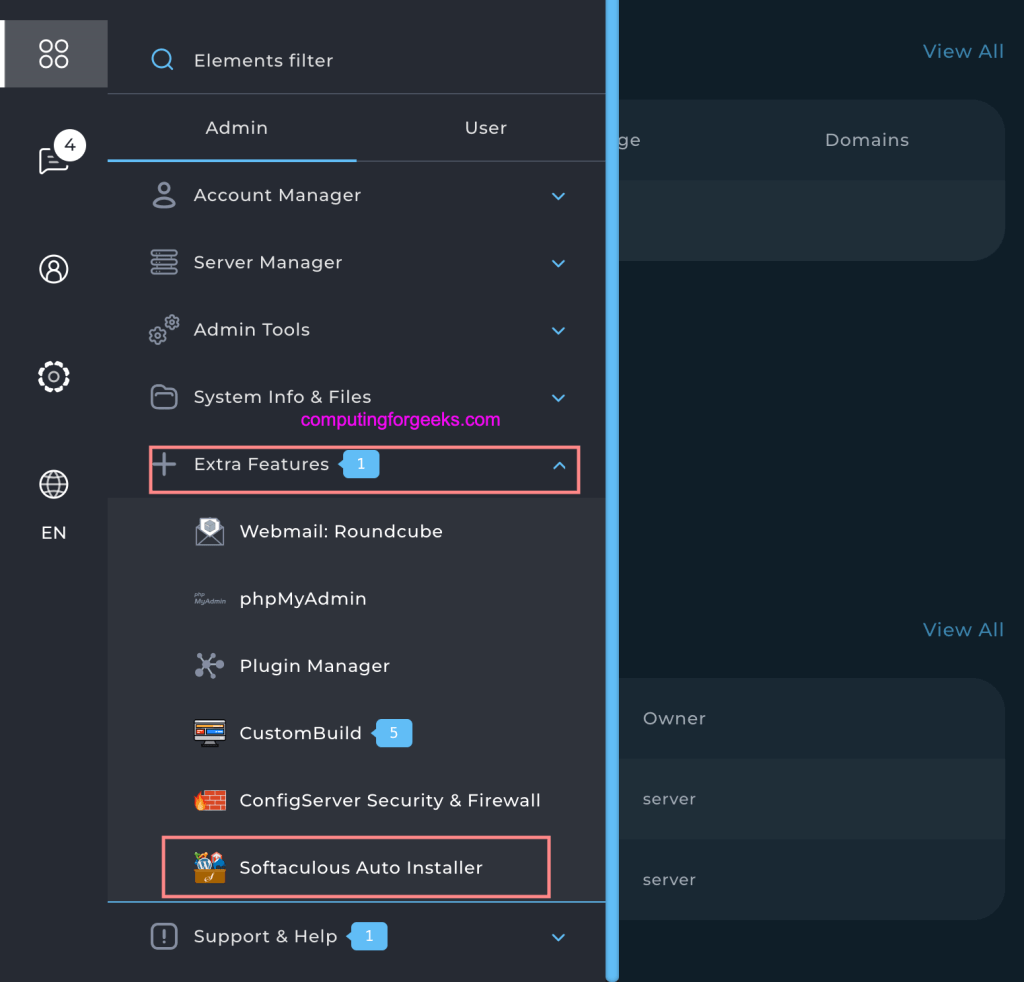
Lỗi php -v không nhận ionCube Loader
Đây là lỗi phổ biến nhất sau khi bạn đã thực hiện các bước cài đặt. Bạn đã bật ionCube và build lại PHP, nhưng khi chạy lệnh php -v, thông tin về ionCube Loader vẫn không xuất hiện.
Nguyên nhân:
- Sai đường dẫn trong php.ini: PHP không tìm thấy tệp
.socủa ionCube Loader do đường dẫn trong tệpphp.inibị sai. - Phiên bản Loader không tương thích: Bạn có thể đã vô tình sử dụng Loader của PHP 7.4 cho môi trường PHP 8.1.
- Quyền đọc file không chính xác: Tệp
ioncube_loader_lin_X.X.sokhông có quyền đọc (read permission) cho người dùng mà dịch vụ web (ví dụ: Apache, Nginx) đang chạy. - Chưa khởi động lại dịch vụ: Sau khi thay đổi cấu hình, bạn quên khởi động lại dịch vụ web và PHP-FPM.
Cách khắc phục:
- Kiểm tra tệp php.ini: Tìm và mở tệp
php.inicủa phiên bản PHP bạn đang sử dụng. Đường dẫn có thể là/usr/local/phpXX/lib/php.inihoặc/usr/local/lib/php.ini. Tìm dòngzend_extensionvà đảm bảo đường dẫn đến tệp.solà chính xác. - Kiểm tra phiên bản: Xác nhận lại phiên bản Loader bạn đã tải có đúng với phiên bản PHP đang chạy hay không.
- Phân quyền cho tệp Loader: Sử dụng lệnh
chmod 644 /path/to/ioncube_loader.sođể cấp quyền đọc cần thiết. - Khởi động lại dịch vụ: Chạy các lệnh sau để đảm bảo mọi thay đổi được áp dụng:
systemctl restart httpd # Hoặc restart nginx systemctl restart php-fpmXX # Thay XX bằng phiên bản PHP, ví dụ: php-fpm81
Best Practices
Để đảm bảo quá trình cài đặt và sử dụng ionCube trên DirectAdmin luôn diễn ra suôn sẻ và an toàn, việc tuân thủ một số nguyên tắc và thực hành tốt nhất là vô cùng cần thiết. Những lưu ý này không chỉ giúp bạn tránh được lỗi mà còn tối ưu hóa hiệu suất và bảo mật cho máy chủ của mình.
- Luôn sao lưu cấu hình trước khi thay đổi: Đây là quy tắc vàng trong quản trị hệ thống. Trước khi bạn chỉnh sửa bất kỳ tệp cấu hình nào, đặc biệt là
php.inihoặcoptions.confcủa CustomBuild, hãy tạo một bản sao lưu. Một lệnh đơn giản nhưcp php.ini php.ini.bakcó thể cứu bạn khỏi nhiều giờ đau đầu nếu có sự cố xảy ra. - Sử dụng đúng bản ionCube bản quyền, tránh bản crack: Internet có thể đầy rẫy các phiên bản ionCube Loader “bẻ khóa” hoặc không rõ nguồn gốc. Việc sử dụng chúng không chỉ là vi phạm bản quyền mà còn tiềm ẩn những rủi ro bảo mật khổng lồ. Các tệp này có thể chứa mã độc, backdoor, gây nguy hiểm cho toàn bộ dữ liệu trên máy chủ của bạn. Hãy luôn tải Loader từ trang web chính thức của ionCube.
- Không cập nhật PHP mà chưa kiểm tra tương thích ionCube: Trước khi quyết định nâng cấp phiên bản PHP (ví dụ từ 8.0 lên 8.1), hãy kiểm tra xem ionCube đã phát hành phiên bản Loader tương thích cho phiên bản PHP mới đó hay chưa. Việc nâng cấp PHP một cách vội vàng trong khi Loader chưa hỗ trợ có thể làm cho tất cả các trang web sử dụng mã nguồn được mã hóa bằng ionCube ngừng hoạt động.
- Thường xuyên kiểm tra log lỗi liên quan đến ionCube: Định kỳ kiểm tra các tệp log của máy chủ web (ví dụ:
/var/log/httpd/error_logcho Apache) và log của PHP-FPM. Các thông báo lỗi liên quan đến ionCube, chẳng hạn như “Failed loading” hoặc “invalid ELF header”, có thể là dấu hiệu sớm của các vấn đề về phiên bản không tương thích hoặc tệp bị hỏng. Việc phát hiện và xử lý sớm sẽ giúp duy trì sự ổn định của hệ thống.
Bằng cách áp dụng những thực hành tốt nhất này, bạn không chỉ cài đặt thành công ionCube mà còn xây dựng được một quy trình quản trị máy chủ chuyên nghiệp, an toàn và hiệu quả hơn. Để nắm rõ hơn về các best practices trong bảo mật và quản trị máy chủ, tham khảo thêm bài best practices quản trị server.
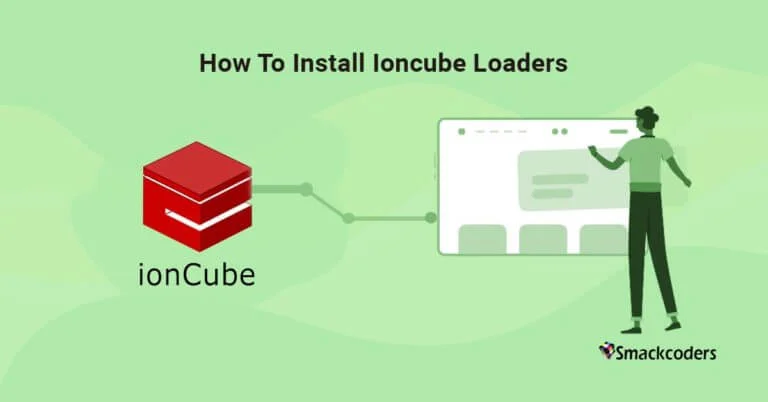
Kết luận
Việc bảo vệ mã nguồn PHP là một nhiệm vụ tối quan trọng đối với các nhà phát triển và doanh nghiệp muốn bảo vệ tài sản trí tuệ của mình. Qua bài viết này, chúng ta đã cùng nhau tìm hiểu chi tiết về vai trò của ionCube như một giải pháp mã hóa hàng đầu và cách cài đặt nó một cách hiệu quả trên môi trường DirectAdmin. Từ việc chuẩn bị hệ thống, truy cập với quyền admin, kích hoạt thông qua CustomBuild, cho đến kiểm tra và xử lý các lỗi thường gặp, mỗi bước đều đóng vai trò then chốt trong việc đảm bảo ionCube hoạt động chính xác.
Bằng cách làm theo hướng dẫn một cách cẩn thận và áp dụng các best practices được đề cập, bạn hoàn toàn có thể tự tin triển khai lớp bảo vệ vững chắc này cho các dự án PHP của mình. Đừng xem nhẹ việc bảo vệ mã nguồn, bởi đó chính là công sức, thời gian và giá trị sáng tạo mà bạn đã bỏ ra. AZWEB hy vọng rằng bài hướng dẫn này sẽ là một tài liệu tham khảo hữu ích, giúp bạn quản trị máy chủ của mình một cách chuyên nghiệp và an toàn hơn.
Nếu bạn quan tâm đến các chủ đề về bảo mật website, tối ưu hóa máy chủ và các giải pháp hosting chuyên nghiệp, đừng quên theo dõi các bài viết tiếp theo trên blog của AZWEB. Chúc bạn cài đặt thành công

